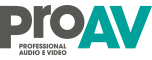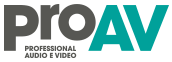Rilasciato il firmware per Sony FX6 versione 4.0
Dopo essere stata annunciato a giugno, Sony ha finalmente rilasciato il firmware della versione 4.0 per l’FX6. FX6 La versione 4.0 aumenta le capacità di questa camera aggiungendo nuove funzionalità tra cui una funzione di de-squeeze per gli obiettivi anamorfici e funzionalità di messa a fuoco automatica ampliate in modalità S&Q.

Novità della Versione 4.0
- Aggiunge il supporto per i nomi dei file Movie nel formato Camera ID + Reel#
- Aggiunge una funzione che visualizza De-squeeze (2.0x, 1.3x) nel mirino e nell’uscita HDMI
- Aggiunge più frame rate AF durante il movimento lento e rapido
- Aggiunge il supporto per Flexible ISO e Cine EI Quick in modalità di ripresa:
- Consente di registrare il contenuto S-Log3 con le impostazioni di esposizione regolando la sensibilità ISO
- Consente di registrare a un ISO di base impostato come Cine EI, con l’ISO di base regolato automaticamente in combinazione con il valore EI
- Quando la modalità di ripresa è impostata su Flexible ISO, Cine EI o Cine EI Quick, aggiunge il supporto per la registrazione di un file LUT 3D sulla stessa scheda di memoria con l’aspetto di base utilizzato durante le riprese come dati di ripresa, allo stesso tempo
Supporto per le lenti anamorfiche
FX6 Versione 4.0 offre ora una funzione di de-squeeze per le lenti anamorfiche, ma stranamente ci sono solo opzioni per 1.3x e 2.0x. Questa modalità consente di selezionare il rapporto di de-squeeze per l’immagine di uscita HDMI e l’immagine visualizzata nel View Finder.
È possibile impostare il display de-squeeze utilizzando De-Squeeze> Ratio (HDMI/VF) nel menu Monitor. È importante notare che il display dell’immagine di uscita HDMI non funziona se impostato con l’uscita RAW e l’uscita del segnale SD.
Supporto autofocus in modalità S&Q
FX6 Versione 4.0 aggiunge anche un ulteriore supporto autofocus in modalità S&Q. L’autofocus è disponibile per 7 fps o superiori in modalità S&Q (Slow & Quick).
L’autofocus ha le seguenti limitazioni in modalità Slow & Quick Motion:
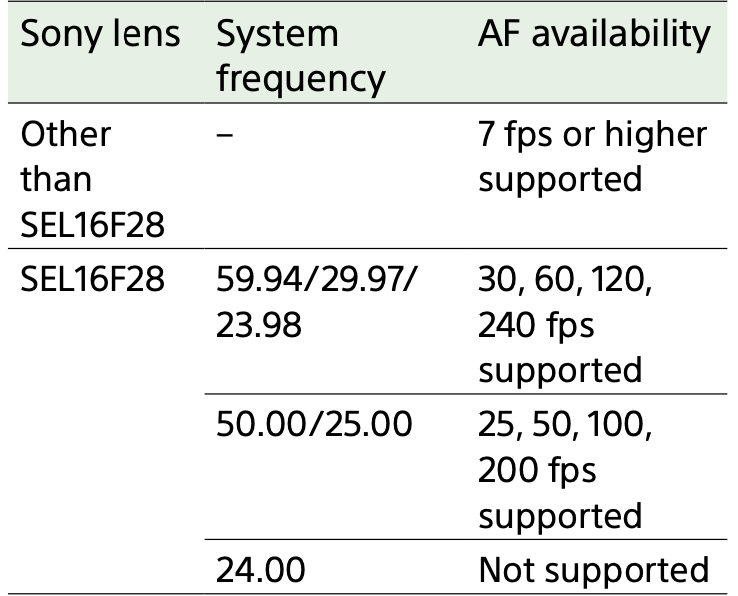
Se il diaframma è impostata su F18 o superiore, l’AF sarà disabilitato. È importante notare che la registrazione audio non è supportata in modalità Slow & Quick Motion e le funzioni di iride automatica e auto shutter sono disabilitate in modalità Slow & Quick Motion.
Cine EI Supporto rapido
FX6 Versione 4.0 include anche il supporto Cine EI Quick, offrendo lo stesso flusso di lavoro di produzione delle telecamere Cinema Line, tra cui FX30 e FX3. La denominazione dei file è ora la stessa delle telecamere CineAlta di fascia alta come FX9, VENICE e VENICE 2, per garantire un flusso di lavoro più semplice, specialmente in una configurazione multi-camera.
Ora ci sono tre modalità di registrazione Log: Flexible ISO, Cine EI e Cine EI Quick.
ISO flessibile: registra il contenuto S-Log3 con le impostazioni di esposizione che riflettono la sensibilità ISO corrispondente alla scena in esecuzione.
Cine EI/Cine EI Quick: registra il contenuto S-Log3 a una sensibilità di base selezionata (fissa), ma consente di modificare la distribuzione tra aree chiare e scure utilizzando l’indice di esposizione. Nella modalità di scatto rapido Cine EI, viene selezionata automaticamente una sensibilità di base adatta all’impostazione Indice di esposizione.
Quando si registra in Cine EI Quick o Cine EI, si consiglia di mantenere costante l’impostazione dell’indice di esposizione. Se si modifica l’impostazione Indice di esposizione, la correzione della luminosità può essere molto difficile da ottenere in post-produzione, il che può rendere impossibile riprodurre lo stato quando l’immagine è stata originariamente scattata.
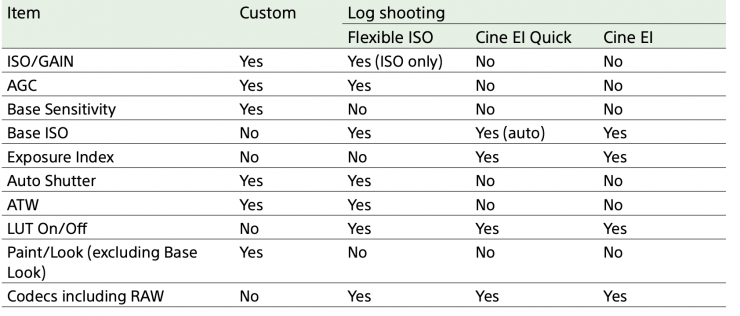
Sopra si può vedere quali funzioni sono disponibili per l’uso nelle varie modalità di registrazione.
Registrazione di un file LUT 3D sulla stessa scheda di memoria con l’aspetto di base utilizzato durante le riprese
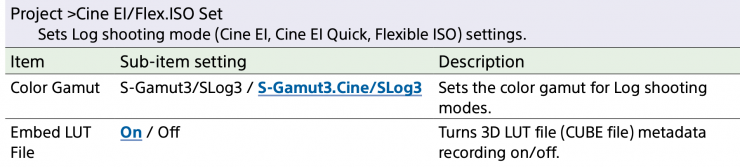
Quando una clip che è stata registrata in una modalità di Log viene riprodotta, vengono applicati il valore EI e il LUT utilizzati quando la clip è stata registrata. La LUT da applicare è determinata dalle informazioni nel file LUT 3D salvate come metadati.
Se la clip è stata registrata con Cine EI/Flex.ISO Set >Embed LUT File nel menu Project del menu completo impostato su On durante le riprese, tale LUT viene applicato per la riproduzione se il file LUT 3D utilizzato durante le riprese è installato sull’unità.
Se la clip è stata registrata con Cine EI/Flex.ISO Set >Embed LUT File nel menu Project del menu completo impostato su Off durante le riprese, la LUT selezionata utilizzando Base Look >Select nel menu Paint/Look del menu completo viene applicata per la riproduzione. La stessa LUT viene applicata se il file LUT 3D utilizzato durante le riprese non è installato sull’unità.
Aggiornamento della fotocamera
I dati di aggiornamento della versione vengono prima salvati su una scheda SD di tipo SDXC o su una scheda di memoria CFexpress di tipo A, quindi vengono aggiornati utilizzando il MENU.
Note sull’aggiornamento
- Collegare sempre un adattatore CA in dotazione durante l’aggiornamento. Se una batteria è collegata contemporaneamente, l’aggiornamento continuerà se l’adattatore CA viene successivamente scollegato.
- Scollegare i dispositivi collegati (come dispositivi USB, SDI, HDMI, microfono e accessori per scarpe) ed espellere qualsiasi supporto non utilizzato per l’aggiornamento.
- Quando si utilizza una scheda SD, assicurarsi che sia una scheda di memoria SDXC o CFexpress. Per i dettagli sulle schede SDXC o CFexpress supportate, fare riferimento alle istruzioni operative.
- Utilizzare una scheda SDXC o CFexpress formattata nello slot della scheda di memoria utilizzando la funzione di formattazione dell’unità. Per i dettagli sulla funzione di formattazione, fare riferimento alle istruzioni operative.
Salvataggio dei dati di aggiornamento della versione su una scheda SDXC o CFexpress
- Inserire la scheda SDXC o CFexpress formattata in un computer.
- Scaricare i dati di aggiornamento della versione dal sito di download e salvarli sul computer.
- Salvare i dati nella directory principale della scheda SDXC o CFexpress.
Nota: non cambiare il nome del file.
Aggiornamento della versione del software di sistema
Nota: non eseguire nessuna delle seguenti operazioni durante l’aggiornamento del software di sistema. L’aggiornamento della versione non verrà completato e potrebbe causare il malfunzionamento dell’unità.
- Non rimuovere la scheda SDXC o CFexpress
- Non spegnere l’unità
Per i dettagli sul funzionamento dell’unità, fare riferimento alle istruzioni operative.
- Inserire la scheda SDXC o CFexpress su cui sono stati salvati i dati di aggiornamento della versione nello slot B dell’unità.
Nota: solo lo slot B riconosce i dati di aggiornamento della versione. - Selezionare Versione → Versione Up nel menu Manutenzione e selezionare Esegui.
Nota: A Utilizzare il messaggio dell’adattatore CA verrà visualizzato. Se i dati di aggiornamento della versione non possono essere determinati, non è possibile selezionare la versione Up. - Selezionare Esegui nella schermata di conferma dell’aggiornamento della versione.
Nota: viene visualizzato un messaggio di aggiornamento versione VX.XX → VY.YY (X.XX: numero di versione esistente, Y.YY: numero di versione più recente). - Selezionare di nuovo Esegui nella schermata di conferma dell’aggiornamento della versione. Inizia l’aggiornamento della versione. All’avvio dell’aggiornamento della versione, l’indicatore di accesso lampeggia. Il processo richiede circa 8 minuti (il tempo varierà a seconda della combinazione delle vecchie e delle nuove versioni aggiornate). Quando l’aggiornamento della versione viene completato correttamente, l’indicatore di accesso smette di lampeggiare e l’unità si riavvia automaticamente.
Nota: se viene visualizzata una schermata nera per 15 minuti o più, impostare l’interruttore di alimentazione dell’unità in posizione OFF, scollegare e quindi reinserire il cavo di alimentazione e impostare l’interruttore di alimentazione in posizione ON. Controllare la procedura di aggiornamento della versione, quindi eseguire nuovamente la procedura di aggiornamento dal passaggio 1. Se il problema di aggiornamento della versione persiste e l’aggiornamento non va a buon fine, potrebbe esserci un problema con l’unità. Contattare un rappresentante dell’assistenza Sony. - Verificare che la versione sia stata aggiornata (vedere Controllo della versione esistente). Se il software di sistema non è stato aggiornato alla versione più recente, controllare la procedura di aggiornamento della versione, quindi eseguire nuovamente la procedura di aggiornamento dal passaggio 1.
Per maggiori informazioni visita :

Sony FX6 Camera Full-Frame Camera System (Solo Corpo)
Sony ILME-FX6 Camera Full-Frame Camera System (Solo Corpo), 10.2 MP Exmor R…